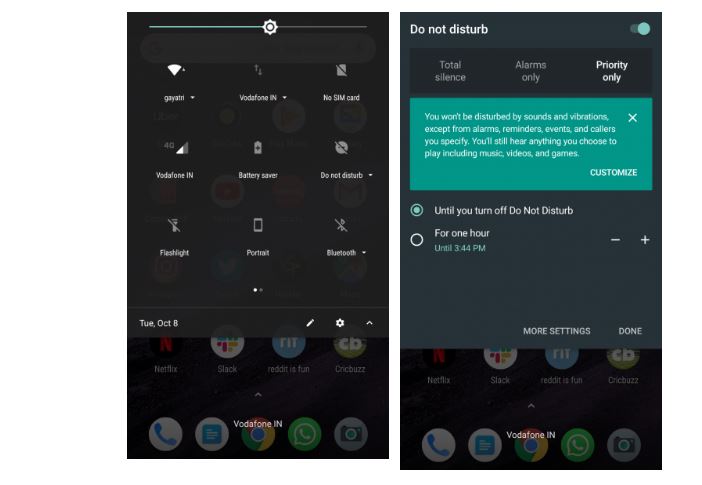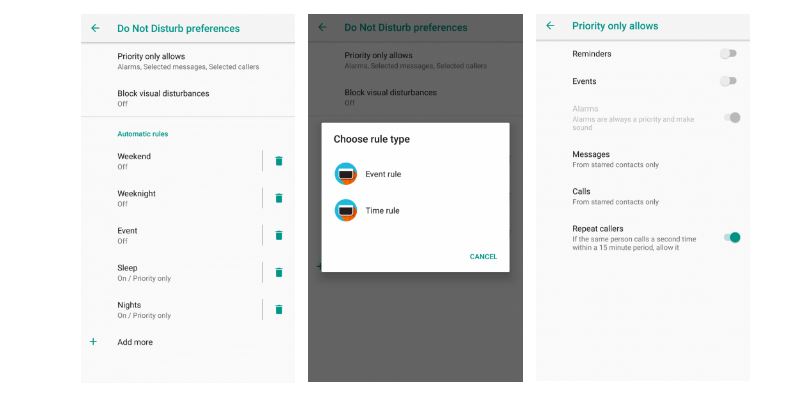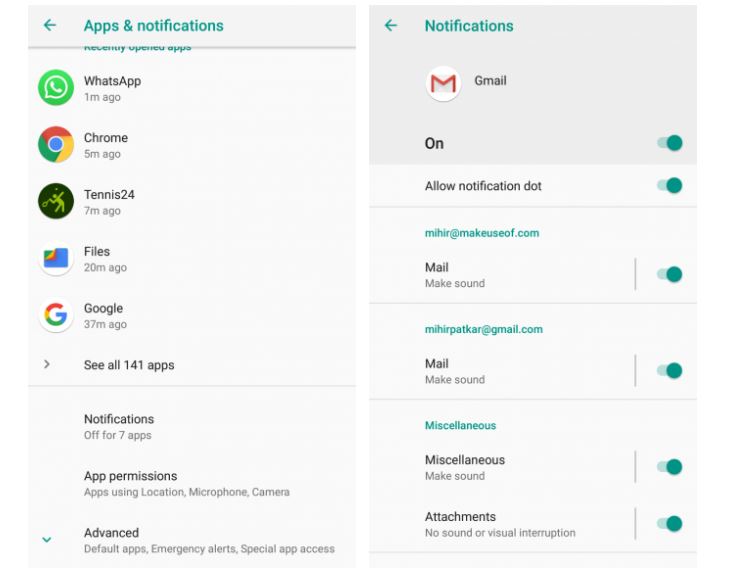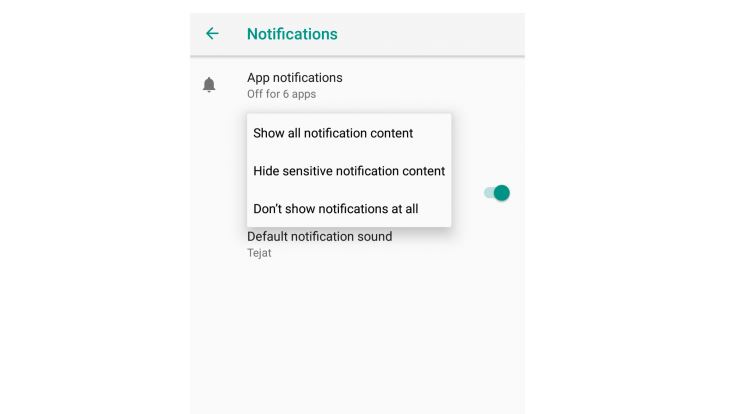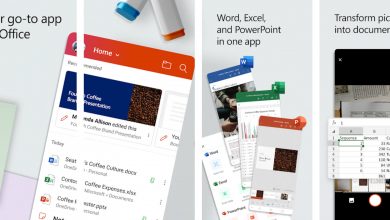چگونه نمایش نوتیفیکیشن در اندروید را غیرفعال کنیم؟
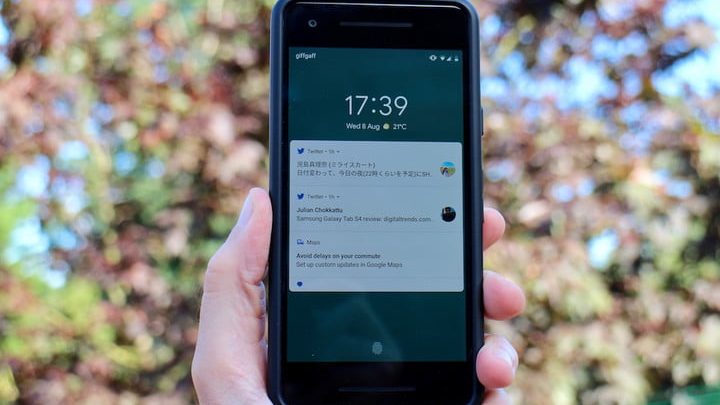
کارکرد نوتیفیکیشن ها، اعلان پیام و یا اطلاع موضوعی به کاربران دستگاههای هوشمند است. اما اگر این نوتیفیکیشنها در موقعیتهایی همچون زمان مطالعه و یا در حین انجام کاری مهم که نیاز به تمرکز دارد، به نمایش درآیند، حواسپرتی کاربر را به دنبال خواهد داشت. همچنین اگر میزان نمایش نوتیفیکیشن ها از حد مشخصی فراتر رود، میتواند آزاردهنده نیز باشد.
اینجاست که راهی جز غیرفعال کردن نوتیفیکیشن باقی نمیماند. در ادامه برآنیم تا مروری داشته باشیم به نحوه غیرفعال کردن نوتیفیکیشنهای اپلیکیشنها در گوشیهای اندرویدی. گفتنی است این مراحل و گزینهها، در اندروید 8 اوریو دنبال شده و ممکن است تفاوت جزئی در برخی گوشیها و مدلها وجود داشته باشد.
اندروید امکان غیرفعال کردن نوتیفیکیشن و یا اجازه دادن به برخی مخاطبین خاص برای برقراری تماس و یا ارسال پیامک را از طریق قابلیت Do Not Disturb، برای کاربران خود فراهم کرده که این ویژگی در بخش تنظیمات (Setting) گوشی جای گرفته است.
همچنین قابلیت غیرفعال کردن نوتیفیکیشن برای برخی اپلیکیشنهای خاص نیز در این پلتفرم تعبیه شده و میتوان بدون نیاز به هیچگونه برنامه شخص سومی، این کار را انجام داد. برای آشنایی بیشتر با نحوه مسدود کردن نوتیفیکیشنها در اندروید با ما همراه باشید.
نحوه فعال کردن قابلیت Do Not Disturb در اندروید
بهترین راه برای فعال کردن این قابلیت، به پایین کشیدن منوی تنظیمات سریع (Quick Setting) است. برای این کار میتوانید مراحل زیر را دنبال کنید:
- گزینه Do Not Disturb را پیدا و بر روی آن تپ کنید
- در اینجا، سه گزینه پیش رو خواهید داشت:
سکوت کامل (Total Silence): تمامیصداها و ویبرهها مسدود خواهند شد
صرفا هشدارها (Alarm Only): همه چیز به استثنای، پیامهای هشدار یا همان آلارمها مسدود میشوند
صرفا اولویتها (Priority Only): همه چیز به استثنای آلارمها، یادآورها، رویدادها و تماسگیرندگان مهم مسدود میشوند. امکان تنظیم این ویژگی به صورت دلخواه وجود دارد که در ادامه به آن اشاره خواهیم کرد.
- بعد از انتخاب هر یک از این موارد، میتوانید مشخص کنید که این ویژگی تا چه زمانی فعال باشد. میتوان از یک ساعت یا بیشتر و یا به صورت دستی آن را تنظیم کرد.
نحوه اعمال تنظیمات و تغییرات بر روی قابلیت Do Not Disturb
اندروید این اجازه را به کابران میدهد تا تغییراتی را با توجه به نیاز خود در حالت Do Not Disturb اعمال کنند. برای این کار، میبایست بدین صورت عمل کرد:
- مراجعه به بخش تنظیمات (Setting)، سپس صدا (Sound) و انتخاب Do Not Disturb
- بر روی گزینه Priority Only Allows کنید. در این قسمت میتوانید تاگلها را خاموش یا روشن کنید. و یا اینکه مشخص کنید که چه کسی میتواند تماس بگیرد یا پیام ارسال کند. گزینههای هیچکس (No One)، همه (Anyone)، صرفا مخاطبین (Contacts Only) و صرفا مخاطبین ستارهدار (Starred Contacts Only) نیز در این قسمت وجود دارند
- گزینه Block Visual Disturbances نیز وجود دارد که با فعال کردن آن، هیچ نوتیفیکیشنی در زمانی که نمایشگر روشن است، نمایان نخواهد شد
- در نهایت، میتوانید دستور قوانین خودکار (Automatic Rules)، سپس اضافه کردن بیشتر (Add More) و قانون رویداد یا زمان (Event/Time Rule) را انتخاب و تغییراتی را اعمال نمایید. در این بخش، مشخص میکنید که برای برخی رویدادها در تقویم و یا ساعاتی مشخص در روز، نوتیفیکیشنها نمایان شوند
نحوه غیرفعال کردن نوتیفیکیشن در اپلیکیشنهای اندرویدی
بسته به نسخه اندروید گوشی کاربران، دو راه برای این کار وجود دارد؛ نخست، میتوان به بخش تنظیمات مراجعه و نوتیفیکیشنها را مدیریت کرد. این روش بر روی تمامیگوشیهای اندرویدی مجهز به اندروید 5 لالیپاپ تا اندروید 10 کار میکند.
- دستور تنظیمات (Setting)، سپس اپلیکیشنها و نوتیفیکشنها (Apps & Notifications)، بعد از آن نوتیفیکیشنها (Notifications) و در نهایت نوتیفیکیشنهای اپلیکیشن (App Notifications) را دنبال کنید
- در این بخش، فهرستی از تمامیاپلیکیشنهای نصبشده روی دستگاه را مشاهده خواهید کرد. میتوانید اسکرول کرده و اپلیکیشن مورد نظر را انتخاب نمایید
- در این قسمت، انواع نوتیفیکیشنهایی که یک اپلیکیشن میتواند نمایش دهد، مشاهده میشود که میتواند آنها را روشن و یا خاموش کنید
- البته برخی اپلیکیشنها نیز، نوتیفیکیشن اضافی را در تنظیمات اپلیکیشن خود دارند که با انتخاب تنظیمات اضافی در اپلیکیشن (Additional Setting in the App) قابل مشاهده است.
در روش دوم میتوان در زمان دریافت نوتیفیکیشن، تنظیمات نوتیفیکیشن آن را تغییر داد.
- زمانی که یک نوتیفیکیشن به نمایش درمیآید، انگشت خود را به مدت چند ثانیه بر روی آن نگه دارید و سپس با کشیدن انگشت به سمت چپ یا راست، آیکون تنظیمات را مشاهده خواهید کرد
- بر روی آن ضربه بزنید تا مستقیما به قسمت نوتیفیکیشنهای اپلیکیشن هدایت شوید
- در اینجا، میتوانید همانند مراحل روش قبلی که در بالا اشاره شد، تنظیمات دلخواه را اعمال کنید
نحوه خاموش کردن نوتیفیکیشنهای لاک اسکرین در اندروید
اگر قصد دارید تا دیگر نوتیفیکیشنی را بر روی لاک اسکرین خود نبینید، میتوانید مراحل زیر را دنبال کنید:
- مراجعه به بخش تنظیمات (Setting)، سپس اپلیکیشنها و نوتیفیکیشنها (Apps & Notifications) و انتخاب نوتیفیکیشنها
- تپ کردن بر روی On the Lock screen و انتخاب گزینه Don’t Show Notifications at all
- در صورت تمایل میتوانید گزینه Hide Sensitive Notification Content را نیز انتخاب نمایید. با این کار، شما از دریافت پیام جدید باخبر خواهید شد اما از ارسال کننده و محتوای پیام اطلاعی نخواهد داشت
منبع: makeuseof